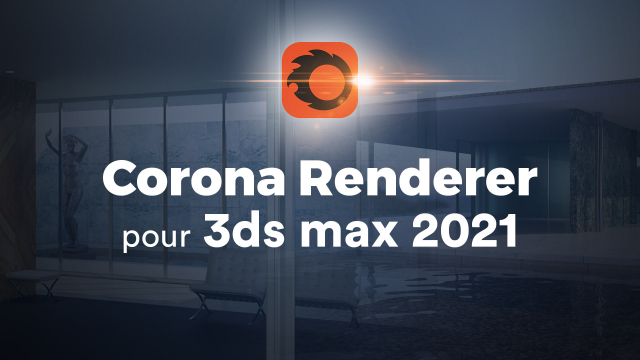Création et Positionnement de Caméras en 3D
Savoir comment créer et gérer des caméras en 3D avec des méthodes manuelles et des raccourcis clavier.
Introduction
Modélisation










Les caméras et Lumières
Les matériaux du bassin







Le rendu







Détails de la leçon
Description de la leçon
Dans cette leçon, vous apprendrez à créer et positionner des caméras intérieures et extérieures en utilisant des raccourcis clavier tels que Shift S pour masquer les Shapes, Shift G pour masquer les géométries, et Shift C pour masquer les caméras. Vous verrez aussi comment transformer une perspective en caméra avec la méthode de conversion manuelle et comment utiliser les outils de déplacement et de rotation pour positionner vos caméras précisément. Nous aborderons également l'utilisation des modifications de focale et de clipping pour parfaire vos angles de vue, ainsi que des astuces pour éviter les déformations et améliorer l'utilisateur de la caméra dans vos rendus 3D.
Objectifs de cette leçon
Les objectifs de cette vidéo sont de vous apprendre à créer, configurer et positionner des caméras dans un environnement 3D, à maîtriser les raccourcis clavier pour une meilleure efficacité, et à optimiser vos rendus en ajustant les réglages de focale et de clipping.
Prérequis pour cette leçon
Avant de suivre cette vidéo, il est nécessaire d'avoir des compétences de base en modélisation 3D et en utilisation de logiciels de rendu 3D.
Métiers concernés
Les connaissances acquises dans cette vidéo seront particulièrement utiles pour les architectes, les designers industriels, et les artistes 3D.
Alternatives et ressources
Comme alternatives, vous pouvez utiliser des logiciels tels que V-Ray, Blender, ou Arnold pour des rendus similaires.
Questions & Réponses